Adressenpools
In Adressenpools können Sie Adressen nach "Gemeinsamkeiten" zusammenstellen. Beispiel: Sie wollen eine Zusammenstellung der Adressen, die grundsätzlich zu Messen eingeladen werden. Die Adressenpools können Sie zum Beispiel zur Selektieren von Adressen bei der Adress-Suche und zur Übernahme in die Word-Schnittstelle verwenden.
Das Anlegen von neuen Adressenpools erfolgt über das Menü Adressen/Parameter/Adressenpools.
Adressenpools anlegen und Adressenzuweisung
1. Rufen Sie das Menü Adressen/Parameter/Adressenpools auf.
2. Klicken Sie auf den Neueingabe-Button und tragen Sie die Bezeichnung des Adressenpools, z. B. "Einladung Messe" ein. Mit dem Klicken auf den Button  (oder per Doppelklick auf einer bereits angelegten Zeile) wird das Formular Adressenpool ... aufgerufen.
(oder per Doppelklick auf einer bereits angelegten Zeile) wird das Formular Adressenpool ... aufgerufen.
3. Links neben der Tabelle befinden sich diverse Buttons 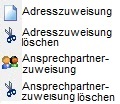 . Mit Klick auf den Button Adresszuweisung rufen Sie die Adressensuche auf(*). Markieren Sie die Adressen (mit ggf. Ansprechpartnern), die in den Adressenpool übernommen werden sollen und klicken Sie auf den Button Adresse übernehmen. Sollen die Adressen mit Ansprechpartner übernommen werden, aktivieren Sie im Formular Adresse suchen das Kontrollkästchen Ansprechpartner berücksichtigen. Ein Ansprechpartner kann auch direkt, nachdem die Adresszuweisung erfolgt ist, zugewiesen werden. Die Ansprechpartnerzuweisung kann geändert und auch wieder gelöscht werden.
. Mit Klick auf den Button Adresszuweisung rufen Sie die Adressensuche auf(*). Markieren Sie die Adressen (mit ggf. Ansprechpartnern), die in den Adressenpool übernommen werden sollen und klicken Sie auf den Button Adresse übernehmen. Sollen die Adressen mit Ansprechpartner übernommen werden, aktivieren Sie im Formular Adresse suchen das Kontrollkästchen Ansprechpartner berücksichtigen. Ein Ansprechpartner kann auch direkt, nachdem die Adresszuweisung erfolgt ist, zugewiesen werden. Die Ansprechpartnerzuweisung kann geändert und auch wieder gelöscht werden.
Das Zuordnen von Adressen bzw. Ansprechpartnern zu Adressenpools bzw. das Löschen von Adressen bzw. Ansprechpartner aus Adressenpools kann auch in den Adress-Stammdaten im Register Adressenpools . bzw. im Register Ansprechpartner, Doppelklick auf Ansprechpartnerzeile (Formular Adresse Ansprechpartner), dort Register Adressenpools, erfolgen. Je nach Ort des Aufrufs stehen maximal die Buttons, die weiter oben im Text gezeigt sind, zur Verfügung.
(*) Adressen selektieren und sortieren
Im Formular Adressenpool..., im Bereich nur Adressen anzeigen, bei denen ... können Sie die Adressen, die zu dem Pool zugeordnet werden sollen, selektieren. Haben Sie beispielsweise ... kein Sperrvermerk vorhanden ist angehakt, werden alle Adressen mit Sperrvermerk ausgeblendet.
Die Adressliste können Sie sich im Bereich Sortierung nach verschiedenen Kriterien sortiert ausgeben lassen.
Die Einstellungen in beiden Bereichen werden für jeden Adressenpool einzeln gespeichert und bleiben somit - solange sie nicht geändert werden - erhalten!
Drag&Drop-Button im Adressenpool
Über den Drag-Drop-Button  können Sie Daten aus einem Adressenpool in einen Serienbrief oder eine SerienEmail übernehmen.
können Sie Daten aus einem Adressenpool in einen Serienbrief oder eine SerienEmail übernehmen.
Beispiel für Word-Schnittstelle
Rufen Sie das Menü Adressen/WORD-Schnittstelle auf. Wählen Sie eine Briefart und vergeben einen neuen Briefnamen (oder wählen Sie einen vorhanden Brief aus).
Rufen Sie die Adressenpools über das Menü Adressen/Parameter/Adressenpools auf und wählen Sie den gewünschten Pool aus. Markieren Sie die Adressen, die in die Word-Schnittstelle übernommen werden sollen und ziehen Sie dann mit gedrückter linker Maustaste das Icon in den Tabellenbereich des Formulars Word-Schnittstelle, Register ausgewählte Adressen.
Serienbrief/SerienEMail aus Adressenpool erstellen
Über die Buttons Serienbrief erstellen bzw. SerienEMail erstellen (am unteren Rand des Formulars Adressenpool...) können Sie die Adressen des Pools in einen Serienbrief und/oder in SerienEMails übernehmen.
Serienbrief erstellen
Es öffnet sich das Formular Serienbrief neu anlegen. Wählen Sie dort eine Briefart und geben Sie den Briefnamen ein. Wählen Sie die entsprechende Worddatei-Endung im Feld Extension. Klicken Sie auf den Button Schnittstellendatei für WORD erzeugen. Nachdem die Schnittstellendatei erzeugt wurde, werden die Buttons Schnittstellendatei aufrufen und Textverarbeitung WORD aufrufen freigegeben. Über den Button Schnittstellendatei aufrufen wird das Formular Word-Schnittstelle geöffnet.
[Bei der Übernahme wird geprüft, ob die jeweiligen Adressen bzw. Ansprechpartner übernommen werden können. So verhindert zum Beispiel das aktivierte Kontrollkästchen Adresse für Serienbriefe gesperrt in den Adress-Stammdaten, Register Briefe, die Übernahme.]
SerienEMail erstellen
Mit dem Klicken auf den Button SerienEMail erstellen wird das Formular Serien-Emails aufgerufen.
Adress-Suche über Adressenpools
Im Formular Adresse suchen (unterhalb der Doppelllinie) befindet sich der Bereich Adressenpools. Wählen Sie die Adressenpools einzeln aus oder wählen Sie über die Buttons alle bzw. keine.
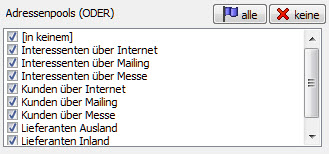
info@visigate.de - visigate© Software GmbH - Bremen - www.visigate.de